Avez vous déjà rencontré ce problème ? La mise en veille qui ne se met plus en place. Ca a l'air d'un souci tellement banal qu'on ne se douterais pas une seconde que cela soit aussi Complexe de le réparer... Vous pourrez vous arracher les cheveux longtemps avant de trouver l'origine du problème et peut etre même finir par Réinstaller Windows Et le pire ? C'est qu'à mesure que vous réinstallerez alors tout vos petits logiciels , le problème réapparaitra Forcement , vous faisant crier de désespoir ...ou pire , abandonner et vous contenter d'éteindre l'écran manuellement comme je l'ai fait pendant plusieurs années ... Mais la solution existe ... et après avoir passé des semaines à étudier le souci , j'ai enfin tout compris et je vais vous la donner... Vous êtes sur InfoDeGeeks et vous lisez le tuto "Comment retrouver la Mise en Veille de Windows"
Première Etape : PowerCFG , Notre plus bel allier !
Pas de Blabla inutile , on rentre tout de suite dans le vif du sujet , vous devez tout d'abord savoir ce qui bloque votre "SleepMode". Que ce soit l'écran qui doive s'éteindre ou tout l'ordinateur qui passe en veille , le souci est de toute facon le même , Windows considère que quelque chose provoque une "input" quelque part et que donc , vous n'avez pas arrêté l'activité sur votre ordinateur. Bien , on vas regarder ce qui provoque ca. Tout d'abord , les premières étapes (celles que vous avez probablement déjà vue dans d'autre sites mais il vaut mieux commencer par là). En tout premier , Fermez votre session SANS éteindre votre ordinateur et vérifiez que vous passez bien en Veille , si ce n'est pas le cas , alors vous avez surement zapé un truc directement dans les configs de base ... Je ne vous ferez pas l'affront de vous demander si vous avez bien paramétré la veille ici :
Parfois , c'est un combiné de soucis , dans mon cas par exemple (que nous allons considérer ici comme canonique) , c'est Virtual Desktop (Logiciel d'accès distant à Oculus Quest) et Parsec (Prise de main Distance avec Support jeux 3D). Dans ces cas là , il vous faudra tout simplement malheureusement leur demander de ne plus se lancer au démarrage de votre PC. C'est un peut triste , je vous l'accorde. Mais n'hésitez pas à réessayer de temps en temps , après quelques mises à jour. Ils finiront bien par patcher leur souci ... Vous pourrez alors faire un raccourcis et utiliser un autre soft pour pouvoir les lancer au besoin (par exemple AnyDesk fonctionne très bien et ne bride pas la Veille en mode service). Si vous n'avez plus aucun Soft dans la TrayBarre mais que la veille n'apparait toujours pas , alors vous avez peut-être une surcouche de type ShadowPlay (GeforceExperience Replay) , on vas regarder cela ...
Alors sachez que la solution n'a pas été apporté par Nvidia ... Ils n'ont JAMAIS Corrigé leur Bug depuis plus de 4 ans et sur les Forums , ca gueule FORT ! C'est effarant. Pourquoi ? Parce que ce Bug n'arrive pas à tous. En effet , si vous n'avez qu'une seule manette de branchée , alors il y a peut de chance que cela soit votre cas. Mais si vous avez plusieurs éléments USB (Casque USB , JoySticks , WebCam) , vous êtes susceptibles d'être concernés. Par quel problème me direz vous ? tout simplement quand ShadowPlay est activé , il considère que certains périphériques USB "bougent" et activent de "l'Input" tout le temps... Conséquence , il bloque la veille et passe outre les paramètres d'énergie (Gestionnaire de Periphérique => Gestion Alimentation). Et le pire , c'est que cet élément n'apparaitra même pas dans PowerCFG. Alors il existe une seule façon de faire , il faut Patcher le fichier DLL libcef.dll de Nvidia soit même car Nvidia ne le fera probablement JAMAIS ! (Vue que ce problème est marginal d'après eux ... pfff) Bref ...
Voici comment faire :
Créer un Fichier NotePad avec ce contenu :
============================================================
"C:\ProgrammeFiles x64\NVIDIA Corporation\Nvidia Geforce Experience\"
Normalement vous voyez des fichier bouger si vous aviez une fenêtre dans le dossier nvidia ouverte.
Oui , c'est foufou , j'en conviens. Mais c'est la seule solution , car il ne faudra pas esperer que Nvidia modifie grand chose. Le pire , c'est que les Mises à Jour Nvidia n'incluent même plus ce fichier , ils le laisse ainsi depuis toutes ces années alors que pourtant il est utilisé tout le temps par ShadowPlay ... Une hérésie... Bref. On passe à la conclusion ...
En Conclusion : Comme vous l'aurez compris les problèmes de Veille dans Windows sont beaucoup plus vicieux qu'ils n'y paraissent et souvent la solution du gestionnaire des périphériques (Gestion de l'alimentation , ce périphérique peut sortir l'ordinateur de la veille) ne donne rien. Et si je devais résumer , je dirais d'abord , on test les paramètres de base , ensuite on contrôle qui bride le tout grâce à PowerCFG, puis on élimine tout les programmes discrets un à un et enfin , on contrôle les Sur-Couches de type ShadowPlay pour les patcher au besoin. Normalement , la mise en veille devrait réapparaitre comme par magie. Vous l'aurez compris , hélas pour ce problème une réinstallation de Windows n'est souvent pas la solution , car si vous aviez pris l'habitude d'un soft ou d'un autre , il recommencera à brider la mise en veille dès qu'il sera réinstallé. Il est important alors de savoir comment l'identifier , et PowerCFG ainsi que votre logique dans la TrayBarre devrait vous y aider. Merci d'avoir tout lu !
PS : Vous noterez que je ne parle pas de la commande powerCFG /requestsoverride qui devait soi-disant permettre d'ignorer certaines requêtes. Mais de toute évidence , et après de nombreuses heures à tout tester pour confirmer les messages croisés sur les forums , cette commande , c'est du vent ... Elle ne change rien ! Autant essayer de désinstaller les programmes gênants ... C'est beaucoup plus sérieux.
Source de la solution ShadowPlay : https://details-of-note.blogspot.com/2020/12/nvidia-3-year-old-bug.html





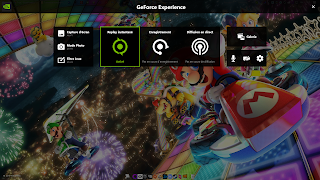
Aucun commentaire:
Enregistrer un commentaire
Remarque : Seul un membre de ce blog est autorisé à enregistrer un commentaire.